RK27 量产工具使用说明_v2.6.4
- 格式:pdf
- 大小:549.67 KB
- 文档页数:15


量产工具使用说明
一.将下载后的压缩文件解压缩
二.进入目录,运行GL3310MP.exe,进入量产工具界面
三.在以下位置点鼠标右键,进入专家方式,提示输入密码时,输入1234.
四.然后在菜单栏中选择设定->工程设定
五.在工程设定中写入韧体,点在GL3310 MP Tool v1.2.9\Configuration\Bin\目录下载入V9091.BIN,在写入EEPROM中在GL3310 MP Tool v1.2.9\Configuration\Bin\载入对应该产品的.EEP文件(如产品型号是G3,则选择G3.eep)
六.载入完设定档案后,点确定返回量产界面
七.在量产界面点选开始按键,开始进入升级量产,量产成功后即显示<执行成功>,重新拔插移动硬盘后即开始使用新固件.。
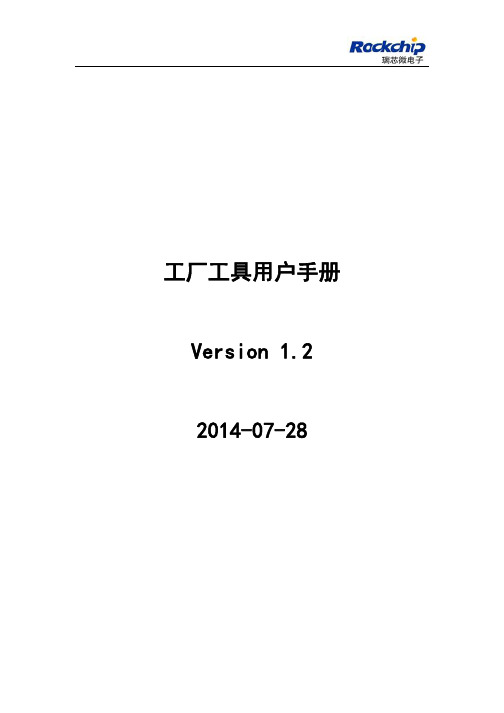
工厂工具用户手册 Version 1.22014-07-28历史记录Ver Data Author Brief Publish Memo 1.0 2013-04-02 LY1.1 2013-09-13 LY1.2 2014-07-28 LY目录1. 界面 (4)1.1. 设备区 (5)1.2. 操作区 (6)1.3. 升级信息区 (6)1.4. 结果区 (6)2. 配置文件(Config.ini) (7)2.1. 识别Msc设备 (7)2.2. 修改语言 (7)2.3. 如何支持全速usb设备 (7)2.4. 如何升级完成后不重启设备 (7)2.5. 如何开启Msc升级功能 (7)2.6. 如何关闭固件完整性校验 (8)3. 常见错误 (8)3.1. 下载Boot失败 (8)3.2. 校验芯片失败 (8)3.3. 下载IDB失败 (8)3.4. 下载固件失败 (8)3.5. 校验固件失败 (9)4. Rockusb驱动安装 (9)1.界面1.1. 设备区设备区显示电脑上所有usb端口分布和连接情况,此区域出现的名称介绍:●RootHub20::高速usb根集线器,连接到它上面的设备都是高速usb设备(所有升级设备都应该连接到它下面)●RootHub:全速usb根集线器连接到它上面的设备都是全速usb设备,这些设备的传输速率很慢,如果升级设备连接到它下面属于不正常现象,请重新拨插.●Port:usb端口,根集线器下有多个usb端口,一个usb端口可以连接一台设备工具可以识别的三种设备类型,界面显示效果如下:●Maskrom:可以理解为之前没有进行过升级的设备进入升级模式的状态●Loader:可以理解为之前有进行过升级的设备重新进入升级模式时的状态●Msc:可以理解升级过固件的设备,连接上pc后的状态如果理解ID:ID是用来与USB端口绑定,每个USB端口都有一个唯一的ID。
例上图中的“8”。
第一次使用时,将设备在所有要使用的USB端口上连接一遍,记录下每个USB端口的ID,标识在USB连接线上,方便以后识别。

量产工具版本更新说明:================================================================= Version 11.03.111.增加支持AU6989, AU6989NL, AU6987T。
2.改进log file 功能。
================================================================= Version 11.02.251. 支持Au6989,目前仅支持B74/Samsung 27nm DDR flash================================================================= Version 10.12.221. 支持多些flash.2. 修改一些小bug。
================================================================= Version 10.10.261. 修改对4T2D的支持。
2. Au6987支持全容量和非全容量flash做AP盘。
3. 对于check FAT 失败的flash原来插拔后显示蓝色,现改为显示黑色。
4. Au6987支持B74 flash (downgrade)。
================================================================= Version 10.10.011.Support Micron L72A.2.修改“需要老化”功能。
3.增强对L73A的支持。
================================================================= Version 10.09.071.修改“需要老化”功能。
2.修正Au6987会出现“命令超时”问题。


ALCOR量产工具操作手册2012.11.22目录1.运行环境 (1)2.主要功能 (1)2.1FLASH支持部分 (1)2.2U盘制作功能 (1)3.快速使用方法 (2)4.设定界面详细说明 (3)4.1主界面 (3)4.2密码设定 (4)4.3存储器设定 (5)4.3.1存储器类别 (5)4.3.2鼠产设定 (5)4.4装置方式设定 (8)4.4.1普通盘 (8)4.4.2本地盘 (9)4.4.3只读盘 (9)4.4.4加密盘 (10)4.4.5AES 盘 (10)4.4.6AutoRun 盘 (10)4.5 U盘信息设定 (12)4.6坏磁区设定 (13)4.7其它设定 (15)4.8界而显示 (16)4.9导出配置和导入配置 (17)5.MP错误代码对照表 (18)6.常见错误详解 (21)1.运行环境适用J - Wmdows XP, Wui7,Win8。
该软件是绿色版的,不用安装即可以使用。
2.主要功能2.1 FLASH支持部分1)最多可以16个U盘同时虽产。
2)支持不同型号的FLASH同时吊产,并可单独停止或开始任意一颗的吊:产。
3)自动识别FLASH型号、ID、CE数目,也可手动选择FLASH型号进行昂产。
4)支持单贴、双贴、单通道和双通道。
5)''低格检测、'设定,可■支持Half Page及其它特殊状况的FLASH,6)提供手动选择ECC设定。
7)有高级格式化和低级格式化两种扫描方式:a.高级格式化指扫描时直接读取FLASH的坏块信息,分为全新、全新+AA55、量产过和清空四个扫描级别:全新:直接读取原厂坏块信息。
全新+AA55:全新扫描+简单的检测。
量产过:直接读取上一次量产写入的坏块信息(必须是该量产I.具呐产过)。
清空:将FLASH存储的信息全部清空。
b.低级格式化指扫描时写数据到FLASH再读出来比较以确定坏块,扫描级别分两大类:全面扫描:对FLASH的所有位置进行检测。
中文使用手冊Rev. 1.0Nov. 16, 2007All rights strictly reserved. Any portion of this paper shall not be reproduced, copied, or translated to anySuper Stick Format Utility User’s ManualPage 1 of 36 Contents1.產品簡介 (2)1.1系統需求 : (2)1.2支援多國語言: (2)1.3磁碟分割區型式: (2)1.4注意事項: (3)2.UFD Utility視窗功能說明 (4)2.1分割管理員 (4)2.2開機管理員 (4)2.3保密區管理員 (4)2.4自動執行管理員 (5)2.5電子郵件管理員 (5)2.6電腦鎖管理員 (5)2.7書籤管理員 (5)2.8備註欄 (5)3.UFD Utility操作說明 (6)3.1分割管理員使用說明: (6)3.2開機管理員使用說明: (8)3.2.1開機管理組態設定 (8)3.2.2製作成可以開機磁碟(Windows 98系統) (9)3.2.3製作成可以開機磁碟(Windows ME、2000、XP、Vista系統) (11)3.3保密區管理員使用說明: (13)3.3.1登入保密區切換視窗 (13)3.3.2登出保密區切換視窗 (14)3.4自動執行管理員使用說明: (15)3.4.1製作虛擬光碟機 (15)3.4.2使用現有的ISO File (21)3.4.3單一分割格式化 (24)3.5電子郵件管理員使用說明: (27)3.5.1選擇設定 (27)3.5.2注意事項說明 (30)3.6電腦鎖管理員使用說明: (31)3.7書籤管理員使用說明: (33)3.7.1匯入我的最愛 (33)3.7.2選取PC書籤或UFD書籤 (33)3.7.3使用PC書籤或使用UFD書籤 (34)4.免責條款 (35)Super Stick Format Utility User’s ManualPage 2 of 36 1. 產品簡介1.1 系統需求 :− 作業系統: Windows 98 / ME / 2000 / XP / Vista 。
RK27升级工具使用说明(Image)一、界面介绍A、Boot文件浏览框,选择正确的Boot文件后,会显示相应的Boot文件版本,发布日期,生成Boot文件工具的版本。
B、强制擦除复选框,勾选后,MaskRom设备升级过程中会强制擦除Flash,Loader设备升级过程中会擦除保留块后区域,原来的用户数据将会被擦除。
C、下载Boot复选框,勾选后MaskRom设备升级前会先下载Boot文件D、升级按钮,设备连接好,设备检测区发现连接设备,进行升级选项设置,然后点击升级按钮进行升级。
E、分区信息输入框,目前此框输入的值是配置盘大小,以M为单位;升级后,配置盘隐藏,只供系统使用。
F、序列号输入框,此信息保存在系统保留块中,作为设备的标识G、Image文件浏览框,目前系统固件打包在Image文件里,升级前必须选择Image,选择Image文件后,会提取Image文件中的Boot文件,建议使用与Image配对的Boot文件进行升级H、自动升级复选框,勾选后,输入升级次数,可以对同一台设备升级多次,仅作为烤机使用。
自动升级功能不能与拷贝Demo功能同时使用I、Demo数据浏览框,勾选Demo数据复选框和选择Demo数据后,在升级完成后会自动拷贝Demo数据到用户盘J、升级信息输出框,升级过程中输出的所有信息都会显示在此框中K、设备检测区,显示当前程序检测到的设备连接信息L、清除按钮,清除升级信息输出框中的内容二、使用方法1.选择Image文件,2.Image文件中不存在配对Boot文件,则选择Boot文件3.MaskRom设备升级,勾选下载Boot4.Loader设备升级想擦除保留块后区域,勾选强制擦除5.输入配置盘大小,单位M6.设备需要带一个标识,输入序列号7.升级后,想自动拷贝数据到用户盘,勾选Demo数据复选框,选择数据所在目录8.点击升级三、配置文件说明四、注意事项1.自动升级功能不能与拷贝Demo功能一块使用2.升级失败,重新拔插设备再升级3.定期删除Log目录下的日志4.升级建议使用Image文件中提取出来的Boot文件。
量产工具及教程汇总欢迎斧正——更新待后。
一、检测工具(感谢数码之家发骚友亲情奉献!)1、ChipGeniusChipGenius是一款USB设备芯片型号检测工具,可以自动查询U盘、MP3/MP4、读卡器、移动硬盘等一切USB设备的主控芯片型号、制造商、品牌、并提供相关资料下载地址。
当然也可以查询US B设备的VID/PID信息、设备名称、接口速度、序列号、设备版本等。
最新版本下载地址/2009/0406/chipgenius.html2、FlashGeniusFlashGenius是一款FLASH闪存参数查询工具,可以快速查出FLASH芯片的制造商、产品类别、工作电压、存储容量、芯片版本、特征类型等。
软件绿色小巧,操作简单易用,是电子爱好者和数码维修人员身边的好助手。
FlashGeniusV3.1(2009.03.24)FlashGenius.rar (133.35 KB)提示缺少msvbvm60.DLL文件的朋友请下载MSVBVM60.part1.rar (488.28 KB)MSVBVM60.part2.rar (85.82 KB)3、MyDiskTest集5大功能于一身:扩容检测、坏块扫描、速度测试、老化测试、坏块屏蔽MyDiskTest是一款U盘/S D卡/CF卡等移动存储产品扩容识别工具。
可以方便的检测出存储产品是否经过扩充容量,以次充好。
还可以检测FLASH闪存是否有坏块,是否采用黑片,不破坏磁盘原有数据。
并可以测试U盘的读取和写入速度,对存储产品进行老化试验。
是你挑选U盘和存储卡必备的工具。
MyDiskTest V2.5mydisktest.part1.rar (488.28 KB) mydisktest.part2.rar (90.89 KB)MyDiskTest V2.5使用教程MyDiskTest简明使用教程.part1.rar (488.28 KB) MyDiskTest简明使用教程.part2.rar (27.79 KB)二、量产工具汇总帖(感谢各位U启爱好者共同支持!)kk113的U盘量产工具集合网盘下载/user/dreamneo.htmlyaojian搜集的量产修复工具链接/read-htm-tid-1058508-fpage-2.html 量产集合工具包/down/200zu.rar(一并感谢cqcbc 和zfydl 提供量产工具文件柜共享支持!)三、U启及量产关联贴U盘用处知多少/read.php?tid=50145优盘量产前的准备工作和注意事项/read.php?tid=79204变为RAW格式的优盘修复教程/read.php?tid=88681U盘分区的常见方法/read.php?tid=72459U盘启动时BIOS启动项的设置/viewthread.php?tid=116603[本帖最后由jjsfm 于2009-4-15 08:22 编辑]开车的,非修车的,更非造车的......引用报告回复版主卡巴司机UID 265088精华0积分62873帖子18010威望54506阅读权限100注册2008-5-26发表于2009-4-14 07:18 资料短消息加为好友擎泰Skymedi方案1.擎泰量产工具柜/cbc099/dirid/1349499/zfydl/dirid/7858372.擎泰量产教程精选no40的擎泰U盘量产教程/read.php?tid=82855有风的心情的三驱三启方案/read-htm-tid-905514-fpage-2.htmld09os3的三驱三启方案/viewthread.php?tid=126362agedwolf 的三驱三启完善方案/read.php?tid=88782jjsfm的擎泰量产工具习性分析/viewthread.php?tid=134606注:擎泰SK6281AB系列的量产方法可参照SK6211BA教程,SK6281AA系列的主控不支持量产为USB-CDROM慧荣SMI方案1.慧荣量产工具柜/cbc099/dirid/1562850/zfydl/dirid/7860972.慧荣量产教程精选SM32X量产工具的图文教程(含恢复方法)/read.php?tid=22705SM32x实现分区+写保护/read.php?tid=65564SMI32x量产为只读了的还原(工厂驱动修复法、短接flash修复法)/read.php?tid=62165注:朗科使用慧荣主控的是SM321BB,只能使用“慧荣SM32X新版量产工具G1128”,采用其他版本的慧荣SM32X均会失败[本帖最后由jjsfm 于2009-4-14 07:26 编辑]开车的,非修车的,更非造车的......引用报告回复版主卡巴司机UID 265088精华0积分62873帖子18010威望54506阅读权限100注册2008-5-26发表于2009-4-14 07:19 资料短消息加为好友群联Phison方案1.群联量产工具柜/cbc099/dirid/1349503/zfydl/dirid/7856562.常用群联优化工具群联助手(感谢lanzl亲情奉献!)/viewthread.php?tid=137816群联V1.03量产工具PS2233傻瓜版(内有说明)/viewthread.php?tid=138877群联主控v1.96.00傻瓜版(内有说明)/viewthread.php?tid=1388783.群联量产教程精选群联Phison量产化模式/结果/PID/VID说明(根据官方文档)/read.php?tid=84484让量产群联Phison芯片的VID和序列号回到出厂状态/read.php?tid=39381群联PS2231使用V1.96量产doc经典教程/read.php?tid=84072无敌小面2008 的PS2233量产详细教程/read.php?tid=61480注:用群联量产工具时如提示“找不到电脑名称”,请点控制面板->管理工具->服务,启动Workstation服务[本帖最后由jjsfm 于2009-4-14 08:57 编辑]开车的,非修车的,更非造车的......引用报告回复版主卡巴司机UID 265088精华0积分62873帖子18010威望54506阅读权限100注册2008-5-26发表于2009-4-14 07:19 资料短消息加为好友我想iCreate方案1.我想量产工具柜/cbc099/dirid/1349505/zfydl/dirid/7855772.我想量产教程精选kiislove的iCreate(我想)方案量产USB-CDROM全过程/read.php?tid=83050asmcat的iCreate我想i5128的U盘量产及兼容性讨论/viewthread.php?tid=128707联盛USBest方案1.联盛量产工具柜/cbc099/dirid/1349502/zfydl/dirid/7857382.联盛量产教程精选winnergan 的kingmax制作U-HDD/CD双启动的“黄金版”教程/viewthread.php?tid=115154jjsfm的UT165各种量产方案及其比较汇总帖/viewthread.php?tid=138029不长叶子的树的UT163/UT165打开隐藏功能&常见问题代码解决方法/read.php?tid=67120[本帖最后由jjsfm 于2009-4-14 08:59 编辑]开车的,非修车的,更非造车的......引用报告回复版主卡巴司机UID 265088精华0积分62873帖子18010威望54506阅读权限100注册2008-5-26发表于2009-4-14 07:19 资料短消息加为好友鑫创3S(Solid State System)方案1.鑫创量产工具柜/cbc099/dirid/1349481/zfydl/dirid/8900432.鑫创量产教程精选visely的sss6677量产usb-cdrom的教程/read-htm-tid-1060640.htmlyctyq的SSS6677/SSS6675量产动画教程/read.php?tid=32257gues1688的用V2013开卡工具量后只有CDROM盘的解决方法/read.php?tid=548213.鑫创专用修复软件不找盘符的维修软件对SSS6677不找盘符的维修方法.rar (237.23 KB)有盘符无法访问,容量为0 、raw格式的维修软件9904226-340.A00LF.rar (496.42 KB)量产失败修复包sss6677量产失败修复包(含SecureAP、U3S_SafeErase_V112、U3S_MP_V2094).part1.rar (488.28 KB)sss6677量产失败修复包(含SecureAP、U3S_SafeErase_V112、U3S_MP_V2094).part2.rar (367.16 KB)安国(群胜)Alcor方案1.安国量产工具柜/cbc099/dirid/1349484/zfydl/dirid/7863382.安国量产教程精选wsp810907的安国量产工具+图文量产教程/viewthread.php?tid=131741╭●o●╮一盘三启之安国AU698x量产CDROM、HDD、ZIP成功.真机测试成功/viewthread.php?tid=128721xmmz的“安全删除硬件”分析箭头图标丢失之迷及解决工具/read.php?tid=50460[本帖最后由jjsfm 于2009-4-15 07:58 编辑]版主卡巴司机UID 265088精华0积分62873帖子18010威望54506阅读权限100注册2008-5-26发表于2009-4-14 07:20 资料短消息加为好友芯邦Chipsbank方案1.芯邦量产工具柜/cbc099/dirid/1349510/zfydl/dirid/7844972.芯邦量产教程精选imylove的H0229汉化版成功量产U-CD的教程/viewthread.php?tid=120236lcjsq的umptool209x量产教程/read-htm-tid-613724-keyword-CBM.htmlwwggdd提供的芯邦CBM2090/2091管理工具及启动盘制作方法/read.php?tid=44489时代民芯MXTronics方案1.时代民芯量产工具柜/cbc099/dirid/1349512/zfydl/dirid/7843702.时代民芯量产教程精选137772056的MXT6208主控U盘量产教程/read.php?tid=58136fi83k56的MXT6208三驱三启方案/read.php?tid=40836[本帖最后由jjsfm 于2009-4-14 15:53 编辑]开车的,非修车的,更非造车的......引用报告回复版主卡巴司机UID 265088 精华 0 积分 62873 帖子 18010 威望 54506 阅读权限 100 注册 2008-5-26发表于 2009-4-14 07:20 资料 短消息 加为好友迈科威micov 方案1.迈科威量产工具柜/cbc099/dirid/1349506 /zfydl/dirid/785179 2.迈科威量产教程精选MXT6208/MW8208工具v1.0.5.0及量产说明书(兼容6208A&6208E&8208) /read.php?tid=65723朗科Netacy 方案1.朗科量产工具柜/cbc099/dirid/1349508 /zfydl/dirid/785046 2.朗科量产教程精选gumei0862的朗科U200量产为usb-cdrom 的教程 /viewthread.php?tid=113761 梦幻之光的朗科U208优盘量产使用H0229的教程 /read.php?tid=58226mkmk4的朗科U260优盘制作教程 /read.php?tid=40539 朗科NT2033量产工具使用手册 /2009/0327/276.html 朗科NT2033CMS 主控Flash 清空工具及使用 /read.php?tid=4785[ 本帖最后由 jjsfm 于 2009-4-14 21:15 编辑 ]开车的,非修车的,更非造车的......引用 报告 回复版主卡巴司机UID 265088 精华 0 积分 62873 帖子 18010 威望 54506 阅读权限 100 注册 2008-5-26发表于 2009-4-14 07:21 资料 短消息 加为好友其它主控方案eU201工具oldmi 的清华紫光eU201AT 主控量产CDROM 详细过程 /read.php?tid=56150 tianshu0317 提供的邑福eU201F 量产流程及官方教程 /read.php?tid=94524 tb99999的台湾邑福eU201F 工具量产双启动流程 /read.php?tid=58382 Universal_Customizer 工具lalacheng3的sandsik u3量产工具及使用方法说明 /read.php?tid=74813 U3小红椒量产U-CD 去除工具(汉化版) U3_Uninstaller.part01.rar(488.28 KB) U3_Uninstaller.part02.rar (488.28 KB)U3_Uninstaller.part03.rar (488.28 KB)U3_Uninstaller.part04.rar(488.28 KB) U3_Uninstaller.part05.rar (466.54 KB)其它量产工具文件柜瀚邦OTI /cbc099/dirid/1349507 /zfydl/dirid/785147其他主控U 盘 /cbc099/dirid/1349513 /zfydl/dirid/784082U 盘小工具 /cbc099/dirid/1349514 /zfydl/dirid/877416真诚感谢数码之家、深度等论坛的技术分享![ 本帖最后由 jjsfm 于 2009-4-17 18:24 编辑 ]jsrgsjg 中校UID 273102 精华 0 积分 4380 帖子 91 威望 277 阅读权限 90 注册 2008-9-11#9 发表于 2009-4-14 09:15 资料 短消息 加为好友 版主就是版主,不偑服不行,这真是一套难得的量产大全,有这样版主是我们无忧兄弟的福气! 引用 报告 回复x9tian上士UID 284445精华0积分458帖子37威望161阅读权限50注册2008-11-2#10发表于2009-4-14 10:28 资料短消息加为好友看了版主发给我的短消息呵呵呵版主整理的速度还真快就弄好了无忧论坛量产区越来越丰盛了呵呵呵数码之家有的咱们这里也好像不比那少了。
RK27平台烧写指南烧写步骤:1、若是从未烧写boot的空机器或要进行boot升级,执行第2步骤,若是已烧写boot的机器,跳去第4步。
2、安装驱动:将demo板插上USB线联机,可发现名为rockusb的设备,为其安装驱动,驱动为RK27_SDK\Tools\RK27升级工具驱动\rockusb.inf3、烧写boot:打开RK27_SDK\Tools目录中的烧写程序UpgradePorsche9.exe,系统保留区大小选为60M,其他不用更改,点击upgrade进行烧写,若看到成功信息,则标明烧写成功4、格式化系统盘:拔出USB后重新联机,则看到大小不等的两个U盘,其中一个约60兆为系统盘。
格式化系统盘为FAT32或FAT16格式皆可(若U盘中有任何文件,最好也格式化一下而不是删除文件)。
若SDK包中固件已生成,则跳过5、6步骤进入第7步。
5、生成资源:使用RK27_SDK\Ide\Rk27Dll\Debug目录下Rockchip.exe生成资源(即右下脚的genres),或启动VC++仿真生成资源。
6、编译ARM固件:使用RK27_SDK\Ide\Rk27_board目录下的rk27_baord.mcp(需ADS软件)进行ARM编译。
7、烧写固件:将RK27_SDK\Output目录下所有文件拷贝到系统盘(注意不是将output文件夹直接拷贝进系统盘)8、取消USB联机,断开USB线,重新开机即可。
注意事项:◆、本烧写流程仅RK27开发人员在开发阶段使用,工厂生产和客户升级不使用本方法进行烧写。
◆、11月5日发布的SDK软件仅供UI调试,demo板学习,开发学习之用,其中不包含一些模块,例如视频和录像。
视频功能将包含在下一版本SDK中。
◆、demo板电源可插8-12V之间的直流电源,插口内负外正。
◆、demo板插USB的时候是黑屏的,属正常现象。
◆、若板子中已经有boot程序,但又需要升级boot程序(而不是固件)时,需短路板子数据线,再连接USB重新执行第3步骤即可。
RK27 量产工具使用说明声明:该版本为RK27Upgrade量产工具的多任务版,对原来的软件精简、完善而成的。
支持USB2.0下一拖一升级,多台同时拷贝。
主要的改进是在稳定性上,更好地支持多台小机的同时升级,更友好的信息输出,以及对HYNIX闪存的更好支持。
一、Rockchip27 USB设备驱动安装:1、若该PC机未安装过Rockchip27 USB设备的驱动,此时会要求安装驱动,按下面的图示步骤进行驱动安装。
若已安装过Rockchip27 USB设备的驱动,但是驱动与该版本的驱动不一致,请至第2步安装新的Rockchip27 USB设备驱动。
图1选择“否,暂时不(T)”,点击“下一步”进入图2所示界面图2选择“从列表或指定位置安装(高级)”,点击下一步,进入图3界面图3选择你的Rk27驱动所存放的目录,点击“下一步”开始安装驱动,如图4所示图4出现下图表明安装驱动成功图52、如果该PC机曾安装过Rockchip27 USB设备驱动,如今要安装新的Rockchip27 USB 设备驱动,请按下列步骤安装:(a)先进入设备管理器(可通过控制面板->系统->硬件->设备管理器,进入设备管理器)(b)在”Class for rockusb devices”下列出了所有的rockusb Device,选中其中一个并点击来更新设备的驱动,如下图(c)此时会弹出“硬件更新向导”窗口,按着下面图示的选择进行设备驱动的更新:点击“从磁盘安装”,在弹出的对话框中通过“浏览”来选择待安装的驱动程序:点击“确定”按钮,进入下一窗口:点击“下一步”,开始安装驱动:出现下图表明安装驱动成功二、界面介绍程序运行主界面如图所示:各功能描述如下:A、Boot Code的路径及版本信息,建议将 Rock27Boot.bin 文件与主程序放在同一文件夹中。
B、设置系统盘的容量,系统盘容量的大小请根据具体的固件大小来进行设置,推荐使用默认值(默认值可在配置文件Setting.ini中进行设定)。
C、强制低格模式,勾选此模式时,在升级过程中会对 USB 设备的 FLASH 进行低格处理(所有 Flash 中的内容将被擦除);若未勾选该选项,则升级后介质中的数据仍存在,除非该小机是新机子或关键数据已被毁坏。
当升级新设备时,请勾选此模式(默认使用强制低格模式,用户也可在配置文件Setting.ini中进行设定)。
D、升级次数据,记录了升级的成功次数,若要将计数清零,可点击E、自动复制固件,用户可点击浏览选择固件所在的文件夹,并将“固件”勾选上,如图,建议将固件目录与主程序放在同一文件夹中。
F、自动复制演示文件,用户可点击浏览选择Demo(演示文件)所在的文件夹,并将“Demo”勾选上,如图,建议将Demo 目录与主程序放在同一文件夹中。
G、升级模式设定。
当选择“一拖一”模式时,如果你勾选了拷贝固件、拷贝Demo,则低格Flash后会重启设备,然后自动拷贝固件、Demo到设备中;当选择“一拖多”模式时,低格Flash后不会自动重启设备,也不会自动拷贝固件、Demo到设备中。
H、自动升级功能,当该功能被勾选上时,程序会自动对接入电脑的Rock Usb设备进行升级,至于是否会自动拷贝固件,则取决于你所选的升级模式,请查看G。
I、升级、拷贝过程中的信息输出。
J、设备列表,列出当前PC上所接的可升级或拷贝的设备。
K、升级按钮,对目标设备进行低格NAND Flash及写入Boot Code。
请注意:该过程只支持一拖一,也就是说一次只能对一台设备执行升级操作,而且此时PC上不应该再接其它的设备。
L、拷贝固件、Demo到目标设备。
请注意:该过程支持一拖多,也就是说可以一次性对多台设备执行拷贝操作。
M、清除信息框中的输出信息。
N、查看升级记录。
O、退出程序。
三、使用方法1、先进入升级工具所在目录,双击启动升级工具。
2、选择Boot Code文件。
默认会去程序所在文件下查找Rock27Boot.Bin文件,若找到了,将自动载入该文件,若没有找到,则用户须自行选择该文件。
如图:这边列出了该Boot Code的版本号及日期。
3、设置系统盘的容量,这个需要用户根据实际的固件大小来确定。
如下图:一般的,要给系统盘预留一定的空间(比如20MB)。
4、勾选“强制擦除”,如图5、设置固件的路径及演示文件的路径,如下图所示:6、选择升级模式,如下图所示:7、勾选“自动升级”,如图:下面讲述如何进行一拖多的升级:1、选择升级模式为“一拖多”,再勾选上“自动升级”,如图。
注意:需要先去除“自动升级”的勾选后,才能选择升级模式。
2、先接入一台Rock Usb设备到PC。
此时程序会自动对该设备进行升级操作,升级完成后不会自动重启设备,需用户手动拨出该设备后,再接入一台新的RockUsb设备到PC进行升级。
如此循环,直到升级了多台设备,比如4台。
如图所示:3、将这几台升级完的设备按端口号的顺序接入PC。
提示:一台设备接入电脑后,对应端口的灯会亮起来,等一台灯亮起来后,再接入下一台设备,直到这几台设备都接入电脑。
如图:其中,“3”、“4”指的是端口号,“J”、“K”指的是盘符,这两个盘都属于端口3的那个设备。
“L”、“M”这二个盘属于端口4的设备。
4、点击,开始拷贝固件及演示文件。
复制过程需要一段比较长的时间。
如下图所示:5、全部拷贝完成后,会弹出个提示框,如下图所示:此时用户可将这几台拷贝完成的设备移除掉,跳到2开始新一轮的升级。
接着来讲讲如何进行一拖一的升级:1、选择升级模式为“一拖一”,再勾选上“自动升级”,如图。
注意:需要先去除“自动升级”的勾选后,才能选择升级模式。
2、接入一台Rock Usb设备到PC。
此时程序会自动对该设备进行低格Flash操作,完成后会自动重启设备,如图所示:3、重启设备,出来两个盘,如果用记有勾选了拷贝固件、Demo,则程序将自动拷贝固件、Demo到设备,如下图所示:4、全部拷贝完成后,会弹出个提示框,如下图所示:到此设备升级完成,用户可跳至2升级下一台设备。
四、配置文件内容解释Setting.ini----------------------------------------------------------------------------------------------------------------- [SYSTEM]SYSTEMSPACE=90;分配给系统盘的容量,以MB为单位(目前最大为192MB)DEMOFLAG=demo.txt;识别Demo文件夹的标识文件(你所选择的演示文件夹中必须要有的文件,不然无法自动拷贝Demo)FORCEERASE=1;强制擦除(0:不强制擦除Flash,1:强制擦除Flash)UPDATEMODE=1;升级模式(0:一拖一,1:一拖多)AUTOUPDATE=0;自动升级(0:不自动升级,1:自动升级)USERDISK_VOLUMENAME=Rockchips; 在格式化用户盘后给它赋一个卷标(注意卷标最大不得超过11个字符,一个汉字算两个字符)五、注意事项1、请使用较好的USB连接线,否则在升级过程中可能出现各种问题(下载Boot Code 失败的概率高、拷贝文件时失败、升级完成后PC无法正确识别设备等)。
2、你可以使用一拖四的USB Hub,也可以直接从PC引出USB线。
但请不要使用一拖七的USB Hub。
3、推荐使用Windows XP操作系统。
4、在对RockUsb设备低格Flash时,请确保当前PC中只接有一台USB设备。
5、在升级过程中,由于USB通信条件等原因,可能导致下载BootCode失败或升级失败,此时可重新插拨该设备,通常可解决问题。
6、如果在升级完成重启后没有出现盘符,请重新升级该设备。
7、如果要拷贝演示文件,请确保文件夹中存在标识文件(默认为Demo.txt,文件的内容无所谓,为空也行)。
附:I、升级过程:升级过程是这样的,首先Rock Usb设备接入PC,工具会低格这个设备的Nand Flash,写入Boot Code,并自动重启该设备。
重启完成后,会出来两个盘,一个系统盘,一个数据盘。
系统盘是格式化好了的,数据盘是未格式化的。
(如果你此时将设备拨掉再接进来,PC 上将只显示数据盘,系统盘被隐藏,有的旧版本不隐藏系统盘)。
出来两个盘后,拷贝固件到系统盘,拷贝演示文件到数据盘,拷贝完成后,并自动移除设备,此时机子将会正常启动,并出现与PC连接的界面II、盘符的分配:一个Rockchip设备带有多个U盘,当PC的某一个端口第一次接入Rockchip设备时,它需要读取该设备的每一个U盘的信息,分配一个唯一路径名给它,并将这些信息写入注册表中,然后为它指定一个盘符。
在这个过程中,它可能会对每一个新指定的盘符进行删除,再指定(如果你此时是同时接了两台Rockchip设备,且所接端口都是新的,那么两个端口都要分配盘符,此时可能导致分配盘符失败、甚至引起PC死机)。
以后你再接入Rockchip 设备到这个端口时,它会直接使用上次为该设备分配给这个端口的那几个盘符,但如果该端口的某个盘符已经被占用了,那么就需要为该端口的U盘寻找一个新的盘符分配给它。
瑞芯微电子开发部2008-6-17。